Deaktiver dashhost.exe-prosessen via Oppgavebehandling om nødvendig
- Dashost.exe er en Windows-fil som styrer sammenkoblingsprosessen mellom en PC og ulike maskinvareenheter.
- Faktorer som filplassering, størrelse og stavemåte kan bidra til å avgjøre om dashhost.exe er trygt eller om du bør fjerne det.
- Du kan deaktivere prosessen via Task Manager og fjerne filen i Filutforsker.
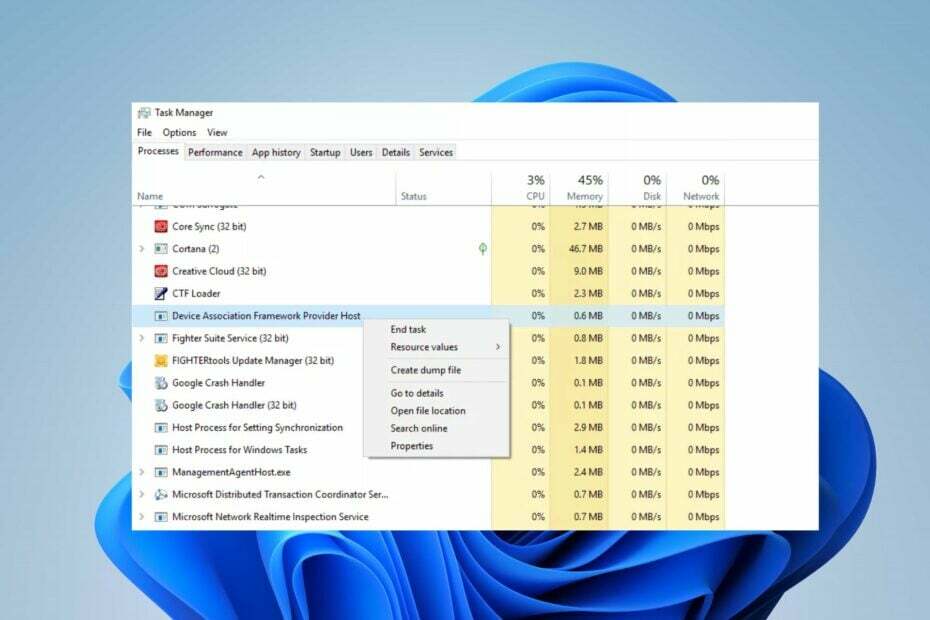
XINSTALLER VED Å KLIKKE LAST NED FILEN
- Last ned DriverFix (verifisert nedlastingsfil).
- Klikk Start søk for å finne alle problematiske drivere.
- Klikk Oppdater drivere for å få nye versjoner og unngå systemfeil.
- DriverFix er lastet ned av 0 lesere denne måneden.
Mange brukere spør om DasHost.exe-prosessen som er tiltalende i Oppgavebehandlingen på datamaskinene deres. Det er nødvendig å vite om filen er pålitelig av sikkerhetshensyn. Derfor vil denne veiledningen diskutere betydningen og hvordan du deaktiverer den.
På samme måte kan du sjekke vår detaljerte veiledning om hvorfor exe-filer åpnes ikke på Windows-PC og noen rettelser for problemet.
Hva er dashhost.exe?
Dashost.exe er en systemfil publisert av Microsoft Windows, som står for Device Association Framework Provider Host. Det forenkler tilkobling og bruk av ulike maskinvareenheter med din Windows-baserte datamaskin.
Den styrer også sammenkoblingsprosessen mellom enheter, for eksempel mus, tastaturer, webkameraer, skrivere og andre eksterne enheter.
Videre vises den kjørbare bare i Windows Task Manager som en prosess kalt dasHost.exe.
Bør jeg fjerne dashhost.exe?
Den legitime dashhost.exe-filen er en viktig del av systemet og vil ikke forårsake noen problemer med PC-en. Selv om Microsoft selv signerer dashhost.exe digitalt, kan noen virus eller skadelig programvare bruke samme filnavn for å forbli uoppdaget. Så sannsynligheten for at den kan forårsake skade er høy hvis den kompromitteres.
Avslutning av dashhost.exe-prosessen kan imidlertid føre til noen problemer. Derfor vil fjerning av filen være basert på flere faktorer, for eksempel plassering, den kjørbare filstørrelsen og andre nedenfor:
- Sjekk filplasseringen - Følg disse trinnene for å sjekke om filen er i den riktige katalogen:
- Høyreklikk på Start knappen og velg Oppgavebehandling fra menyen.
- Gå til Detaljer og finn dashhost.exe i Oppgavebehandling. Høyreklikk på den og klikk på Åpne fil plassering fra rullegardinmenyen.

- Standard filplassering for dashhost er
C:\Windows\System32-katalogen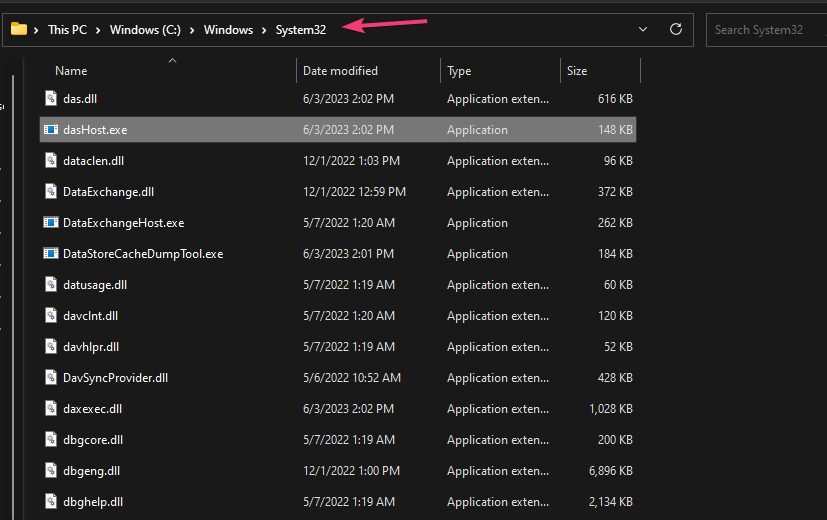
- Hvis den åpnede katalogen er forskjellig fra katalogen ovenfor, er det en ondsinnet fil, og du bør fjerne den.
- Sjekk filstørrelsen – de ofte forekommende filstørrelsene er 69 632 byte, 64 512 byte, 70 144 byte, eller, alt ettersom, 64 000 byte. Hvis størrelsen på dasHost.exe overstiger 100Kb, er det ikke en legitim fil.
- Sjekk stavemåten – Mange ganger maskerer virus og skadelig programvare ved å bruke navn som er like i stavemåte som de legitime filene. Så du kan undersøke muligheten for at filen er skadelig ytterligere ved å sjekke staveforskjellene, for eksempel DassHost.exe, etc.
Faktorene vil hjelpe deg med å bestemme om du vil fjerne dashhost.exe.
Hvordan kan jeg deaktivere dashhost.exe?
1. Avslutt oppgave for dashhost.exe
- Høyreklikk på Start knappen og velg Oppgavebehandling fra menyen.
- Gå til Detaljer fanen. Velg dashhost.exe fra listen, høyreklikk på den, og klikk deretter Avslutt oppgaven fra rullegardinmenyen.
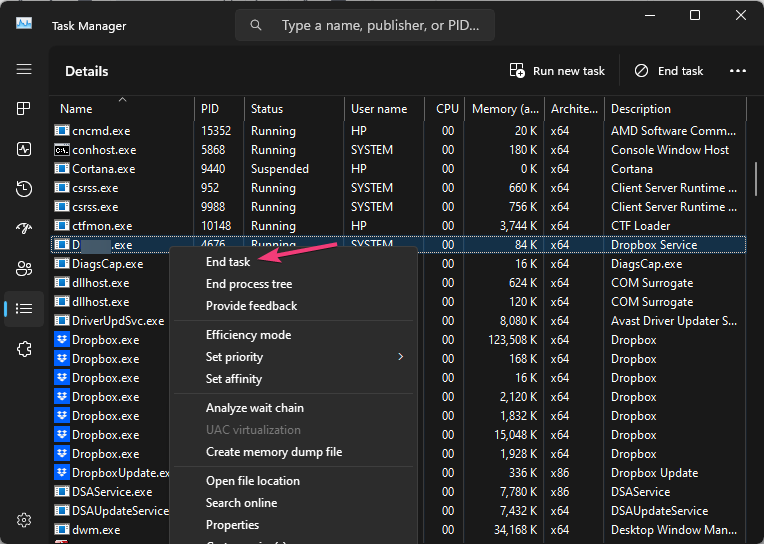
- Start PC-en på nytt.
Avslutning av dashhost.exe-prosessen på PC-en din vil stoppe bakgrunnsaktivitetene, stoppe den fra å kjøre og redusere eventuelle trusler det kan forårsake systemet.
Du kan sjekke artikkelen vår om hva du skal gjøre hvis Oppgavebehandling er treg til å åpne eller svare på din PC.
2. Fjern filen dashhost.exe via Filutforsker
- Gjenta trinn 1 og 2 fra løsningen ovenfor.
- Finn dashhost.exe i Oppgavebehandling. Høyreklikk på den og klikk på Åpne fil plassering fra rullegardinmenyen.

- Høyreklikk på dashhost.exe fil og slette den.
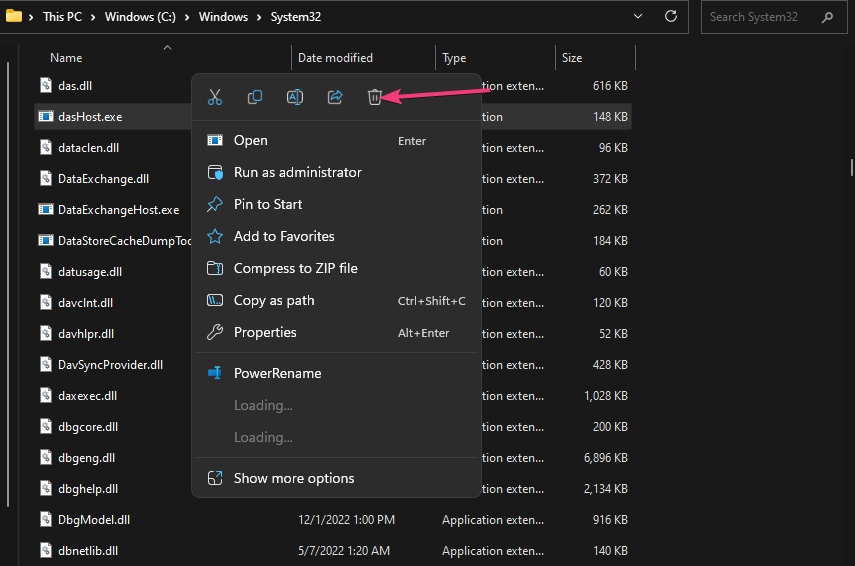
- Start datamaskinen på nytt og sjekk om prosessen fortsatt kjører.
Fjerning av den kjørbare filen i File Explorer vil utslette den skadelige programvaren.
- Slik laster du ned og spiller Mirror's Edge på Windows 11
- Microsofts veikart: Hva er det neste for Halo-franchisen?
Avslutningsvis kan du lese om exe-filer som sletter seg selv på Windows 11 og noen trinn for å fikse problemet.
Du kan også være interessert i antivirusprogramvare som blokkerer .exe-filer på PC-en og måter å løse det på.
Hvis du har flere spørsmål eller forslag, vennligst slipp dem i kommentarfeltet.
Har du fortsatt problemer? Løs dem med dette verktøyet:
SPONSERT
Noen driverrelaterte problemer kan løses raskere ved å bruke et dedikert verktøy. Hvis du fortsatt har problemer med driverne, er det bare å laste ned DriverFix og få den i gang med noen få klikk. Etter det, la det ta over og fikse alle feilene dine på kort tid!


